电脑中如何取消点击关机后出现的还需要关闭程序的提示
更新日期:2024-03-22 15:32:49
来源:投稿
手机扫码继续观看

相信有很多用户都有遇到过在电脑中点击关机后,出现一个还需要关闭程序的提示,有时候还需要用户手动点击强制关闭的按钮才能进行关闭电脑系统的操作。不少用户觉得这个操作很多余,因此,可以按照下面的方法来取消关机后出现的这个提示。
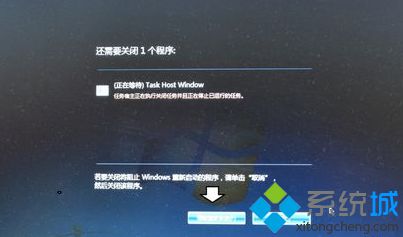
1、按Win+R打开运行,输入gpedit.msc回车打开组策略编辑器;
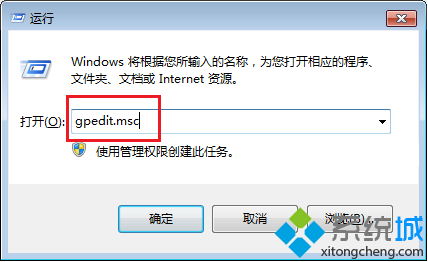
2、依次展开计算机配置→管理模板→系统,双击打开右侧关机;
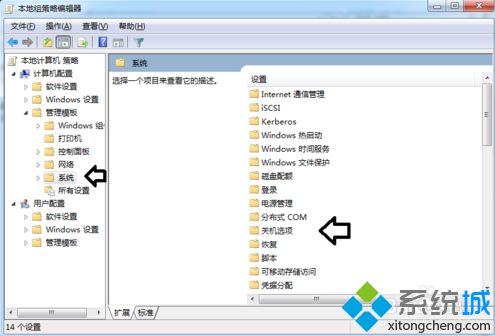
3、双击打开“关闭会阻止或取消关机的应用程序的自动终止功能”;
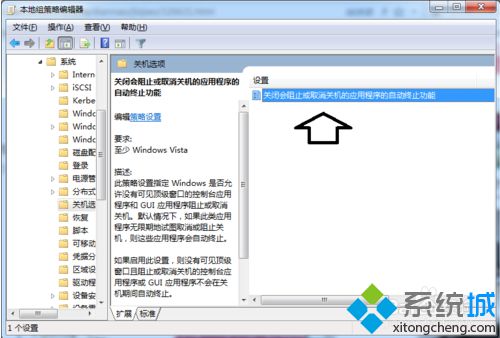
4、选择“已启用”,点击确定,这个时候在关机就不需要手动点击关闭了,但是会有结束进程的倒计时提示,一旦后台程序多,反而更费时;
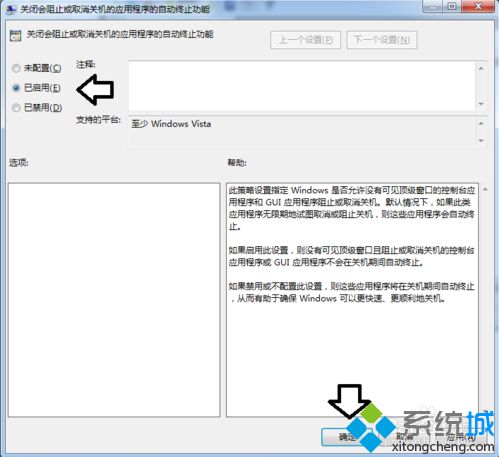
5、如果是这样可以运行regedit打开注册表编辑器;
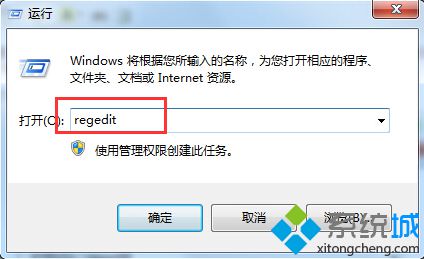
6、依次展开HKEY_LOCAL_MACHINE\SYSTEM\CurrentControlSet\Control,打开WaitToKillServiceTimeout,将数值数据改为零,即可达到快速关机的效果。
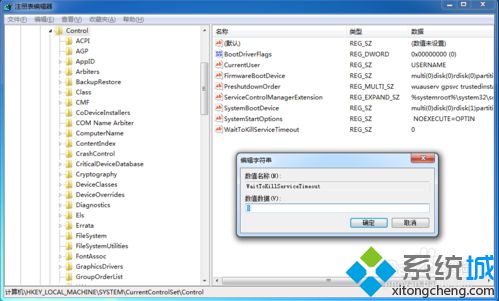
以上就是在电脑中取消点击关机后还需要关闭程序提示的具体操作方法,如果小伙伴们需要的话,可以参考以上方法来进行设置。
该文章是否有帮助到您?
常见问题
- monterey12.1正式版无法检测更新详情0次
- zui13更新计划详细介绍0次
- 优麒麟u盘安装详细教程0次
- 优麒麟和银河麒麟区别详细介绍0次
- monterey屏幕镜像使用教程0次
- monterey关闭sip教程0次
- 优麒麟操作系统详细评测0次
- monterey支持多设备互动吗详情0次
- 优麒麟中文设置教程0次
- monterey和bigsur区别详细介绍0次
系统下载排行
周
月
其他人正在下载
更多
安卓下载
更多
手机上观看
![]() 扫码手机上观看
扫码手机上观看
下一个:
U盘重装视频












